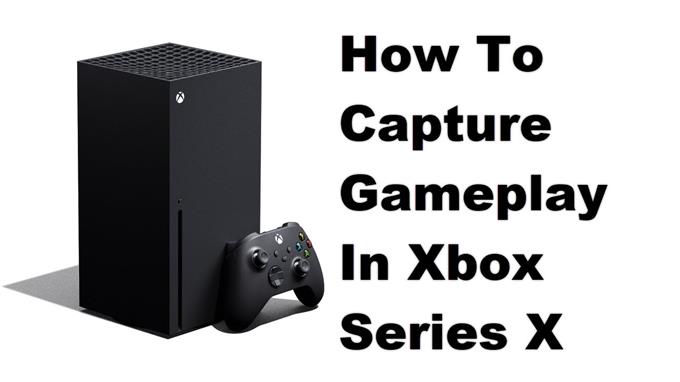Könnyedén rögzítheti a játékmenetet az Xbox Series X konzolhoz mellékelt legújabb vezérlővel. Mindössze annyit kell tennie, hogy megnyomja a megosztás gombot, és képernyőképet vagy videoklipet készíthet fantasztikus játékmenetéről.
Az Xbox Series X a legújabb, nagy teljesítményű, következő generációs konzol, amely támogatja a valódi 4K felbontású játékokat. Minden részlegen felülmúlja az előző generációs Xbox konzolokat, lenyűgöző látványt nyújtva, akár 120 kép / mp sebességgel. Számos olyan funkcióval rendelkezik, amelyek élvezetessé teszik a játékot, például képes megosztani játékfelvételeit a közösségi médiában.
Képernyőképek készítése és játékfelvételek rögzítése az Xbox Series X készüléken
Valóban nem nehéz rögzíteni a játékmenetét ezen a konzolon, mivel mindössze annyit kell tennie, hogy megnyomja a vezérlő Share gombját. Egyetlen koppintás képernyőképet készít, de ha ezt a gombot lenyomva tartja, felvétel készül. Ennek ellenére be kell állítania, hogy mennyi ideig tart a felvétel, és milyen felbontást fog használni.
Xbox Series x Share gomb
A rögzítési beállítások konfigurálása az Xbox Series X készüléken
Beállíthatja, hogy mennyi ideig tartson a felvétel, és mekkora legyen a felbontása.
Szükséges idő: 2 perc.
Módosítsa az Xbox rögzítési beállításait
- Nyissa meg a Beállításokat.
Ezt a kezdőképernyőn találja.
- Nyissa meg a Beállításokat.
Ez megtalálható a bal oldali ablaktáblán.
- Nyissa meg a Rögzítés és megosztás lehetőséget
Ez megtalálható a jobb oldali ablaktáblán.
- Módosítsa a történtek rögzítése beállítást.
15, 30, 45 vagy 60 másodperc közül választhat.
- Módosítsa a Játékklip felbontásának beállítását.
720p, 1080p vagy 4K közül választhat.
A kiválasztott beállítások a játék következő rögzítésekor érvényesek.
Hozzáférés a rögzített videókhoz vagy képernyőképekhez
Miután befejezte a játékmenet rögzítését vagy képernyőképet készített, elérheti a mentett fájlt a Legutóbbi felvételek menüből.
- Nyomja meg a vezérlő Xbox gombját.
- A D-Pad segítségével lépjen a Rögzítés és megosztás fülre.
- Görgessen le a Legutóbbi felvételek elemhez, majd nyissa meg az A gombra kattintva.
A rögzített játékmenet megosztása
Megoszthatja a rögzített játékmenetet az Activity feedben, a mobilon, a OneDrive -on vagy akár a Twitteren.
- Nyomja meg a vezérlő Xbox gombját.
- A D-Pad segítségével lépjen a Rögzítés és megosztás fülre.
- Görgessen le a Legutóbbi felvételek elemhez, majd nyissa meg az A gombra kattintva.
- Válassza ki a megosztani kívánt játékklipet vagy képernyőképet úgy, hogy kiemeli, majd az A gombra kattint.
- Válassza ki a kívánt megosztási lehetőséget.
A rögzített játékmenet törlése
Miután befejezte a rögzített játékmenet megosztását, törölheti ezt a konzol belső tárhelyéről, hogy felszabadítsa a tárhelyet.
- Nyomja meg a vezérlő Xbox gombját.
- A D-Pad segítségével lépjen a Rögzítés és megosztás fülre.
- Görgessen le a Legutóbbi felvételek elemhez, majd nyissa meg az A gombra kattintva.
- Válassza ki a törölni kívánt játékklipet vagy képernyőképet úgy, hogy kiemeli, majd az A gombra kattint.
- Válassza a Törlés lehetőséget, majd válasszon az alábbi lehetőségek közül: Törlés a konzolból, Törlés az Xbox Live szolgáltatásból vagy Törlés mindkettőből.
Az Xbox Series X számos kiváló tulajdonsággal rendelkezik, amelyek vonzzák a játékosokat, és ezek egyike a játékmenet megosztása. Meg kell próbálnia rögzíteni a játékmenetet az Xbox Series X -ben, hogy lenyűgözze barátait játékkészségeivel.
Látogassa meg androidhow Youtube csatornánkat további hibaelhárítási videókért.
Olvassa el még:
- Az UE Megaboom 3 Bluetooth nem működik javítása